
Vous avez donc trouvé quelque chose appelé "kernel_task" dans le moniteur d'activité , et vous voulez savoir ce que c'est. Bonne nouvelle: ce n’est rien de néfaste. C’est en fait votre système d’exploitation.
EN RELATION: Qu'est-ce que ce processus et pourquoi s'exécute-t-il sur mon Mac?
Cet article fait partie de notre série en cours expliquant divers processus trouvés dans Activity Monitor, comme caché , mdsworker , installée , et beaucoup d'autres . Vous ne savez pas quels sont ces services? Mieux vaut commencer à lire!
Un «noyau», si vous ne le saviez pas, est au cœur de tout système d’exploitation, entre votre processeur, votre mémoire et tout autre matériel et le logiciel que vous exécutez. Lorsque vous allumez votre Mac, le noyau est la première chose qui démarre, et fondamentalement tout ce que vous faites sur votre ordinateur passe par le noyau à un moment donné. Activity Monitor met toute cette activité variée sous une seule bannière: kernel_task.
EN RELATION: Pourquoi il est bon que la RAM de votre ordinateur soit pleine
Si votre ordinateur ne fonctionne pas lentement, ne vous inquiétez pas que ce processus utilise beaucoup de mémoire ou utilise occasionnellement des cycles de processeur: c'est normal. La mémoire inutilisée est de la mémoire gaspillée , donc kernel_task le mettra en œuvre pour des choses comme la mise en cache des fichiers, et exécuter un système d'exploitation moderne signifie parfois utiliser une certaine puissance du processeur.
Mais si kernel_task utilise constamment la majorité de vos ressources système et que votre Mac est vraiment lent, vous pourriez avoir un problème. Le redémarrage de votre Mac est le seul moyen de redémarrer votre noyau, et parfois cela résoudra tous les problèmes. Mais si le comportement persiste, voici un peu plus d'informations.
kernel_task prétend utiliser des cycles CPU pour garder les choses au frais
Si vous faites quelque chose qui prend beaucoup de puissance de traitement, par exemple la conversion de vidéos 4K, vous vous demandez peut-être ce qui prend si longtemps et regardez le moniteur d’activité. Souvent, vous verrez que kernel_task consomme beaucoup de puissance du processeur… une puissance que vous préférez utiliser par votre processus intensif.
C’est compréhensible si vous êtes frustré, mais il s’avère que votre système d’exploitation le fait exprès pour éviter que votre processeur ne surchauffe. Citer Page d'assistance d'Apple :
L'une des fonctions de kernel_task est d'aider à gérer la température du CPU en rendant le CPU moins disponible pour les processus qui l'utilisent intensément. En d’autres termes, kernel_task répond aux conditions qui font que votre processeur devient trop chaud, même si votre Mac ne vous semble pas chaud. Il ne cause pas lui-même ces conditions. Lorsque la température du processeur diminue, kernel_task réduit automatiquement son activité.
Donc, kernel_task n'est pas vraiment utiliser toute cette puissance du processeur: cela empêche simplement votre processus intensif de l'utiliser afin d'éviter la surchauffe. Tout devrait revenir à la normale lorsque vous êtes hors de la zone de danger.
Flash est une application qui a la mauvaise habitude d'utiliser beaucoup de CPU et de provoquer cela. Si vous voyez que les onglets Flash ou du navigateur prennent beaucoup de puissance CPU à côté de kernel_task, considérez désinstaller ou désactiver complètement Flash pour éviter le problème. Cela empêchera Flash d'utiliser votre CPU avec ses divers bogues, et kernel_task d'avoir à protéger votre CPU pour garder les choses au frais.
Démarrez en mode sans échec pour résoudre les problèmes de noyau
Si vous constatez que kernel_task utilise beaucoup de CPU ou de mémoire alors que vous ne faites rien, vous pourriez avoir un autre problème entre les mains. Cela concerne généralement les extensions de noyau tierces, appelées «kexts» par macOS. Ces modules sont fournis avec les pilotes matériels et certains logiciels, et s'interfacent directement avec le noyau. Un kext défectueux pourrait amener kernel_task à prendre des ressources système excessives.
EN RELATION: Dépanner votre Mac avec ces options de démarrage masquées
Pour tester cela, vous devez démarrer votre Mac en mode sans échec, l'un des options de démarrage Mac masquées chaque utilisateur de Mac devrait être au courant. Arrêtez votre Mac, puis allumez-le tout en maintenant la touche Maj enfoncée. Vous verrez le mot «Safe Boot» sur l'écran de connexion.
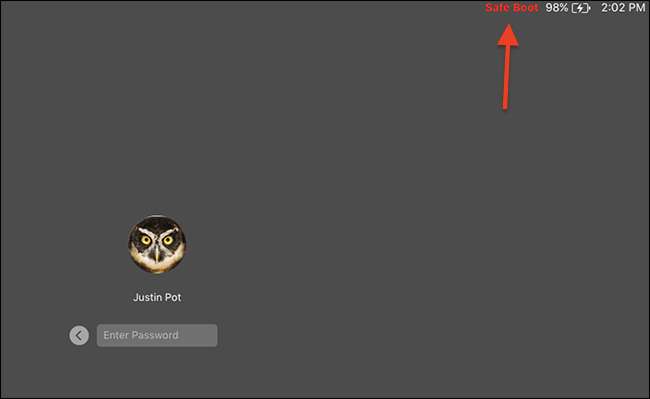
Le mode sans échec n'active pas les kexts tiers, donc si votre Mac ne rencontre aucun problème en mode sans échec, vous avez trouvé votre problème. Désinstallez tout logiciel ou pilote tiers que vous avez installé récemment et voyez si cela vous aide.
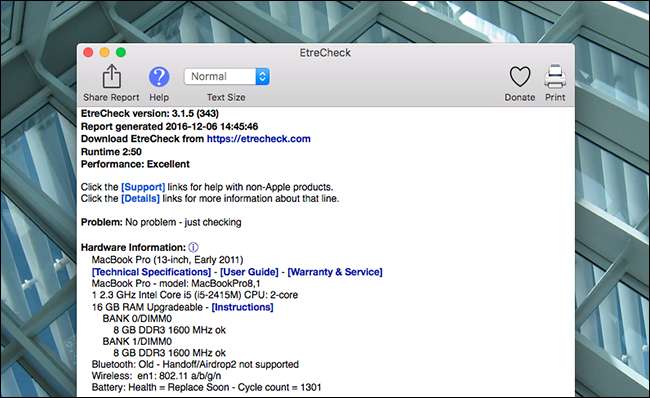
Si vous souhaitez plonger plus loin, Etrecheck exécute des dizaines de diagnostics , y compris une liste de tous les kexts installés et en cours d'exécution sur votre système. Désinstallez tout ce que vous pensez être à l'origine du problème et voyez si cela le résout. Sinon, vous devrez peut-être envisager de vous rendre dans l'Apple Store ou dans votre sympathique atelier de réparation Mac local.
Quelques autres choses à essayer
Si vous rencontrez toujours un problème après tout cela, vous pouvez essayer quelques solutions.
quelquefois réinitialiser la NVRAM sur votre Mac aidera. Considérer analyse de votre Mac à la recherche de logiciels malveillants , ce qui pourrait être à l'origine du problème. Tu pourrais aussi faire les choses habituelles pour accélérer votre Mac , comme supprimer les éléments de démarrage inutiles et libérer de l'espace sur le disque dur.
Si rien ne vous aide, vous devez parfois arrêter de perdre votre temps et réinstaller macOS à partir de zéro . Évidemment, cela devrait être un dernier recours, mais il est important de savoir quand vous êtes battu.
Photo Credit: Matthew Pearce






